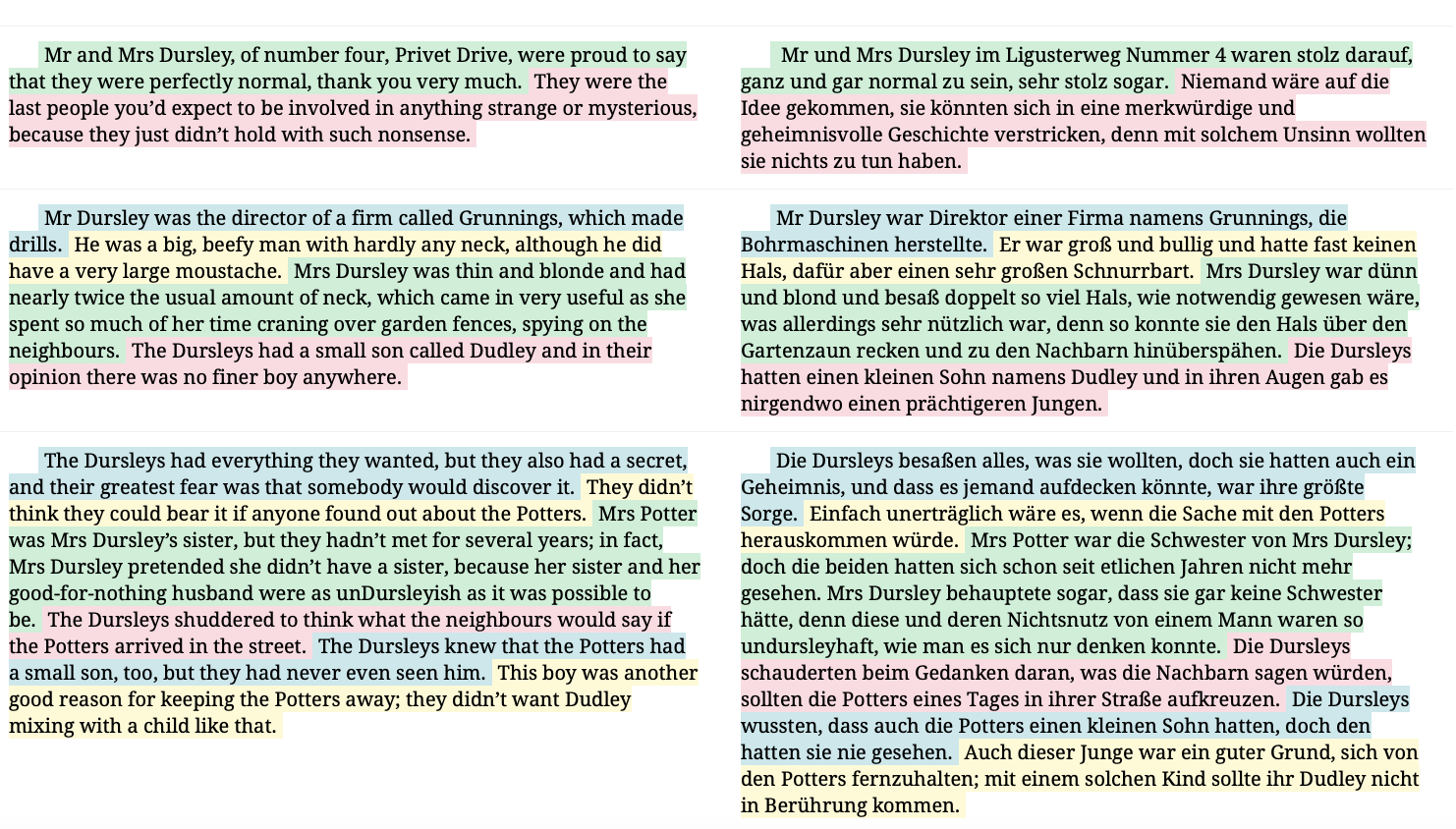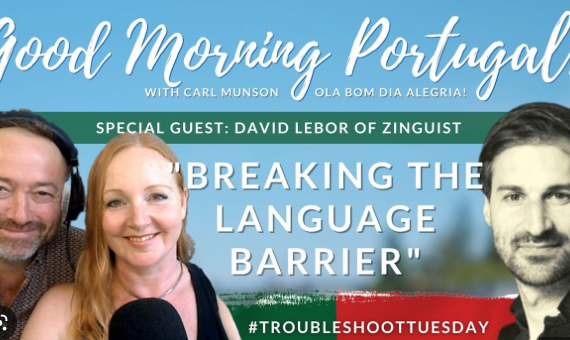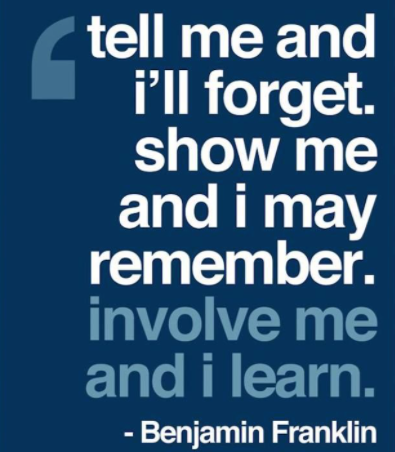Lingtrain Aligner è uno strumento creato da Sergei Averkiev per allineare coppie di testi omologhi in due lingue diverse. In altre parole, se volete creare corpora paralleli a partire dallo stesso testo in lingue diverse, Lingtrain Aligner è la risorsa che fa per voi.
Il programma utilizza un algoritmo di allineamento per confrontare il testo in entrambe le lingue e “sincronizzare” le frasi corrispondenti generando un output altamente accurato.
L’interfaccia utente (UI) è immediata e intuitiva, il che lo rende fruibile da tutti, anche dagli utenti che non hanno grande familiarità con strumenti informatici. L’installazione è un po’ più complicata, ma la vedremo insieme passo passo.
Lo strumento può gestire file di testo di qualsiasi dimensione in svariate combinazioni linguistiche e supporta l’esportazione dei corpora paralleli in diversi formati, tra cui TMX e HTML.
Per installare Lingtrain Aligner, è necessario seguire i seguenti passaggi:
- Assicurarsi di avere Docker installato e funzionante nel proprio sistema. Se non è presente, è possibile installarlo seguendo le istruzioni disponibili sul sito ufficiale di Docker: https://www.docker.com.
- Aprire una finestra del terminale o del prompt dei comandi e digitare il comando docker pull lingtrain/aligner:v8, che verrà utilizzato per scaricare l’immagine Docker di Lingtrain Aligner.
- Una volta completato il download, digitare il comando docker run -p 80:80 lingtrain/aligner per avviare un container Docker con Lingtrain Aligner.
- Aprire un browser web e digitare l’indirizzo http://localhost:80 per accedere all’interfaccia di Lingtrain Aligner.
- Per interrompere l’esecuzione del container Docker, tornare alla finestra del terminale o del prompt dei comandi e digitare il comando docker stop <container-id>, dove <container-id> è l’ID del container che si desidera interrompere.
Questa è la parte più complicata, ma non preoccupatevi perché dopo aver eseguito il comando al passaggio 2, è possibile avviare ed interrompere il programma usando l’interfaccia grafica di Docker, sempre disponibile al sito https://www.docker.com.
Per creare un corpus parallelo con Lingtrain aligner UI, è necessario seguire i seguenti passaggi:
- Accedere all’interfaccia di Lingtrain aligner UI ed inserire un nome utente di vostra scelta.
- Impostare le lingue di interesse, selezionare e caricare i testi da allineare usando il pulsante upload.
- Verrà presentata un’anteprima di quello che sarà il corpus parallelo: due colonne e tante righe quante sono le frasi che andremo successivamente ad allineare.
- Fare clic sul pulsante “Align” nella barra blu in cima alla pagina per procedere alla fase successiva: l’allineamento.
- A questo punto verrà visualizzato un riepilogo dei file selezionati e della configurazione del corpus parallelo. Dopo avere cliccato il pulsante Align Text, è possibile affinare la qualità dell’allineamento risolvendo eventuali conflitti.
6. Una volta completato l’allineamento, si passa alla scheda “create” dove è possibile visualizzare un’anteprima del corpus prima di scaricarlo in formato HTML o TMX.
Un corpus parallelo, mostrando le corrispondenze 1:1 tra due o più testi, può essere utilizzato per il confronto diretto tra le frasi in due o più lingue diverse, il che aiuta a comprenderne meglio la sintassi e a studiare il lessico in contesti specifici e ben definiti.
Inoltre, può essere utilizzato per creare esercizi di traduzione che aiutano gli studenti a migliorare le proprie competenze linguistiche.
Infine, i corpora linguistici possono essere utilizzati per addestrare modelli di linguaggio che diventano l’input per diverse applicazioni, come la traduzione automatica, la comprensione del linguaggio naturale e la sintesi vocale.
Se avete difficoltà nell’installazione di Lingtrain Aligner, scrivetemi via mail o via LinkedIn. Felice di potervi aiutare.